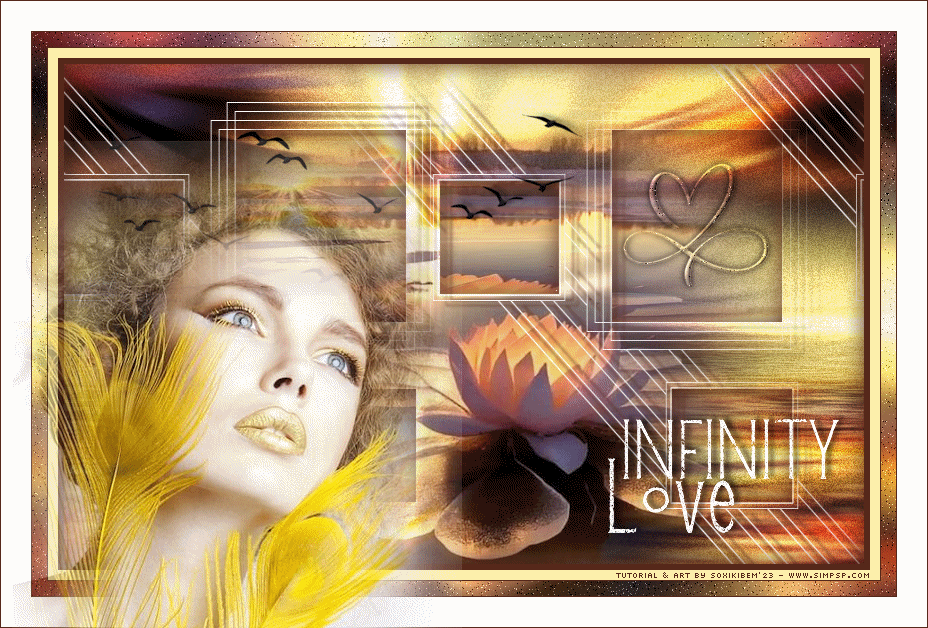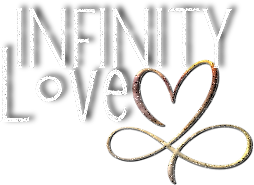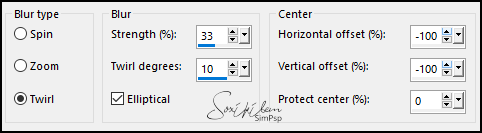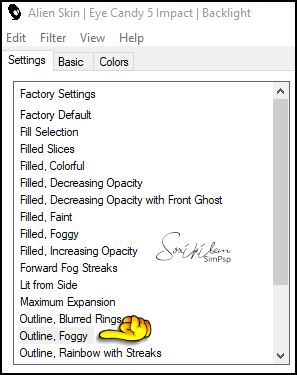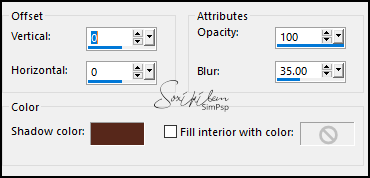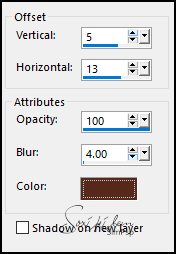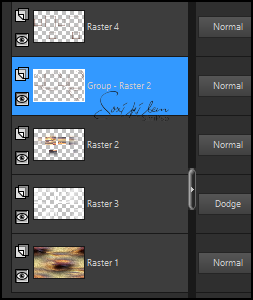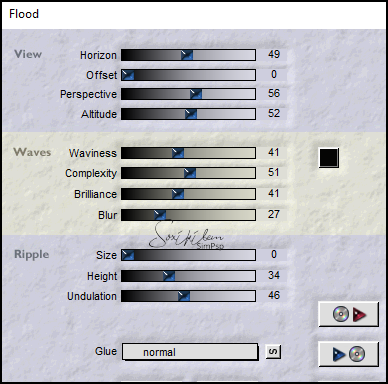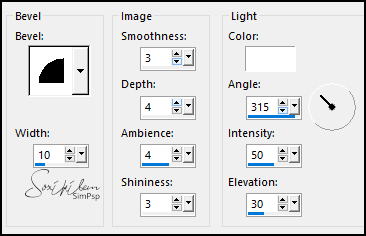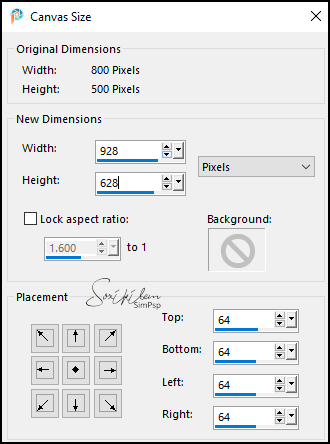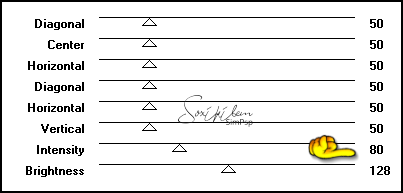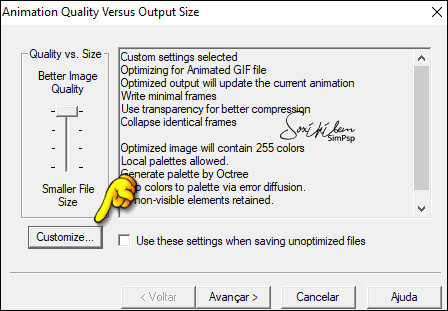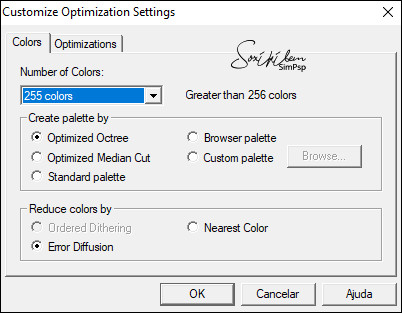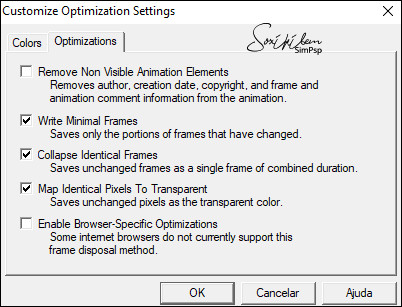|
TRADUÇÕES: Obrigada aos nossos Tradutores
MATERIAL: 1 Tube Personagem à sua escolha 1 Misted Paisagem à sua escolha 1 Tube Passaros à sua escolha Mask P&A_Mask051 Outros Materiais by Soxikibem
PLUGINS: Alien Skin Eye Candy 5 Impact > Backlight Flaming Pear > Flood Graphic Plus > Cross Shadow Toadies > Banding Suppress Noise
Este Tutorial foi escrito
por Soxikibem, qualquer semelhança é mera coincidência.
você pode fazer até o passo 32 e salvar em jpg
Cor 3: #ffffff Cor 4: #000000
2 - Abra uma imagem
transparente de 800x500px.
3 - Selections > Select All. Edit > Copy no Misted Paisagem. Edit > Paste Into Selections. Selections > Select None. Effets > Image Effects > Seamless Tiling: Default.
4 - Adjust > Blur > Radial Blur.
5 - Plugin Toadies > Banding Suppress Noise: 85.
6 - Layers > New Raster Layer. Pintar com a cor 3 (branca). Layers > New Mask Layer > From Image: P&A_Mask051. Layers > Merge > Merge Group.
7 - Layers > New Raster Layer. Layers > Arrange > Move Down. Selections > Load/Save Selections > Load Selection from Disk: Selection4th_Xiki1. Edit > Copy no Misted Paisagem. Edit > Paste Into Selections. Adjust > Sharpness > Sharpen.
8 - Layers > New Raster Layer. Layers > Arrange > Move Down. Plugin Alien Skin Eye Candy 5 Impact > Backlight: Outiline, Foggy
Layers > Properties: Belnd Mode Dodge, Opacity 40%.
9 - Ativar a Layer do Topo. Layers > New Raster Layer. Effects > 3D Effects > Cutout, com a cor do foreground.
Selections > Select None.
10 - Ativar a Layer Group - Raster 2. Effects > 3D Effects > Drop Shadow, com a cor do foreground.
11 - As layers deverao estar como no print abaixo.
12 - Ativar a layer Raster 1. Edit > Copy no Misted Paisagem. Edit > Paste as New Layer. Posicione conforme o modelo.
13 - Ativar a layer Raster 1. Layers > Duplicate. Plugin Flaming Pear > Flood.
Layers > Properties: Blend Mode Overlay, Opacity 80%.
14 - Ativar a Layer do topo. Edit > Copy no tube pássaros. Edit > Paste as New Layer. Se estiver usando o do material, Pick Tool: Position X 29, Position Y 49. Effects > 3D Effects > Drop Shadow: -2, 5, 50, 8, cor preta.
15 - Layers > New Raster Layer. Selections > Load/Save Selections > Load Selection From Disk: Selection4th_Xiki2. Edit > Copy Special > Copy Merged. Edit > Paste Into Selection.
16 - Effects > 3D Effects > Inner Bevel.
17 - Layers > Dupllicate 2 vezes ( ficamos com layers do símbolo). Ativar a layer Raster 7. Adjust > Add/Remove Noise > Add Noise: Random, 10%, monochrome marcado.
Ativar a layer Copy of Raster 7. Adjust > Add/Remove Noise > Add Noise: Random, 15%, monochrome marcado.
Ativar a layer Copy (2) of Raster 7. Adjust > Add/Remove Noise > Add Noise: Random, 20%, monochrome marcado. Selections > Select None.
18 - Ativar a Layer Raster 7. Effects > 3D Effects > Drop Shadow: 0, 0, 100, 10, cor preta, Shadow on new layer marcado.
19 - Ativar a Layer do topo. Edit > Copy no Titulo SimInfinityLove_ByXiki. Edit > Paste as New Layer. Pick Tool: Position X 543, Position Y 347.
20 - Edit > Copy Special > Copy Merged. (Vamos colar esse Copy Merged em uma parte da borda) Layers > New Raster layer. Image > Canvas Size.
21 - Pintar com a cor do foreground. Selections > Select All. Selections > Modify > Contract: 1. Aperte a tecla Delete do teclado. Pintar com a cor branca.
22 - Selections > Modify > Contract: 30. Aperte a tecla Delete do teclado. Effects > 3D Effect > Drop Shadow: 0, 0,100, 30, cor foreground.Shadow on new layer desmarcar.
23 - Pintar a seleção com a cor do foreground. Selections > Modify > Contract: 1. Aperte a tecla Delete do teclado.
24 - Layers > New Raster Layer. Edit > Paste Into Selection. Adjust > Blur > Gaussian Blur: 10. Selections > Modify > Contract: 15. Aperte a tecla Delete do teclado.
25 - Layers > New Raster Layer. Pintar com a cor do foreground. Selections > Modify > Contract: 1. Aperte a tecla Delete do teclado.
26 - Pintar com a cor do background. Selections > Modify > Contract: 10. Aperte a tecla Delete do teclado.
27 - Pintar com a cor do foreground. Selections > Modify > Contract: 6. Edit > Cut ou aperte a tecla Delete.
28 - Effects > 3D Effects > Cuttout.
Selections > Select None.
29 - Ativar a Layer Raster 10. Plugin Graphic Plus > Cross Shadow.
30 - Layers > Duplicate 2 vezes. Ativar a layer Raster 10. Adjust > Add/Remove Noise > Add Noise: Random, 10%, monochrome marcado.
Ativar a layer Copy of Raster 10. Adjust > Add/Remove Noise > Add Noise: Random, 15%, monochrome marcado.
Ativar a layer Copy (2) of Raster 10. Adjust > Add/Remove Noise > Add Noise: Random, 20%, monochrome marcado.
31 - Ativar a layer Raster 11. Edit > Copy no tube Personagem. Edit > Paste as New Layer. Posicione à esquerda do trabalho. NOTA: Se preferir mova esta layer para baixo das layers das bordas.
32 -
Aplicar sua marca d'água ou assinatura. 33 - Vamos levar para o Animation. Fechar a visiblidades das layers: Copy of Raster 10, Copy (2) of Raster 10, Copy of Raster 7, Copy (2) of Raster 7. Edit > Copy Special > Copy Merged. No Animation, Edit > Paste > As New Animation.
34 - Volte ao PPS. Abra a visiblidade das layers: Copy of Raster 10, Copy of Raster 7. Fechar a visibilidade das Layers Raster 7 e Raster 10. Edit > Copy Special > Copy Merged. No Animation, Edit > Paste > After Current Frame.
35 - Volte ao PSP. Abra a visiblidade das layers: Copy (2) of Raster 10, Copy (2) of Raster 7. Fechar a visibilidade das Copy of Raster 10, Copy of Raster 7. Edit > Copy Special > Copy Merged. No Animation, Edit > Paste > After Current Frame.
36 - Edit > Select All. Animation > Frame Properties: 10.
37 - Salve o seu trabalho.
Versão:
Créditos: Formatação, Arte Final e Tutorial by Soxikibem Tube Personagem, Misted Paisagem & Birds: Tubed by Pqna&Alice Mask: by Pqna&Alice Outros Materiais: by Soxikibem
Sinta-se à vontade para enviar suas versões. Terei todo o prazer em publicá-las em nosso site.
|